电脑本地连接不见了恢复技巧(解决电脑本地连接丢失的有效方法)
电脑本地连接是指电脑与局域网或宽带路由器之间的连接,它是我们正常上网和共享资源的基础。然而,有时我们可能会遇到本地连接不见的情况,导致无法正常上网或进行网络共享。本文将介绍一些解决电脑本地连接丢失的有效方法,帮助读者迅速恢复正常的网络连接。

标题和
1.检查物理连接是否正常:通过观察网线是否插好、路由器是否正常工作等方式,确保物理连接没有问题。
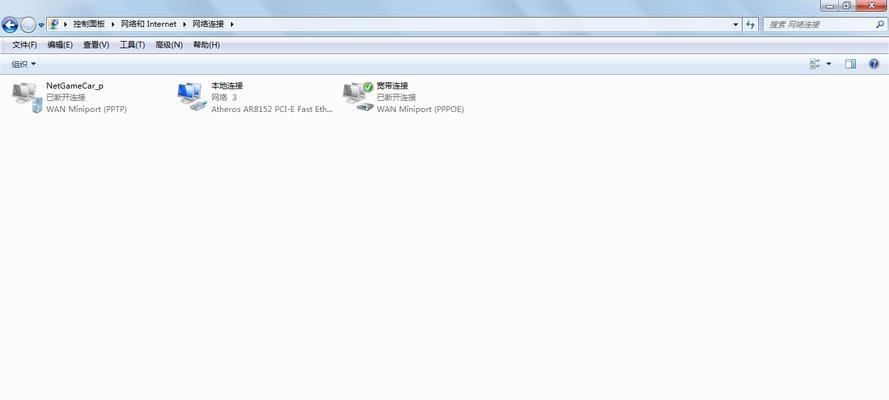
2.检查设备管理器中的网络适配器:打开设备管理器,查看网络适配器是否显示正常,如果有黄色感叹号或问号标记,可能需要重新安装驱动程序来修复问题。
3.检查网络设置:进入控制面板,找到“网络和共享中心”,点击“更改适配器设置”,确保本地连接被启用并且未被禁用。
4.重新启动网络适配器:打开命令提示符,输入“netshintipreset”命令,然后按回车键,再输入“netshwinsockreset”命令,最后重启电脑,这通常可以解决一些网络连接问题。
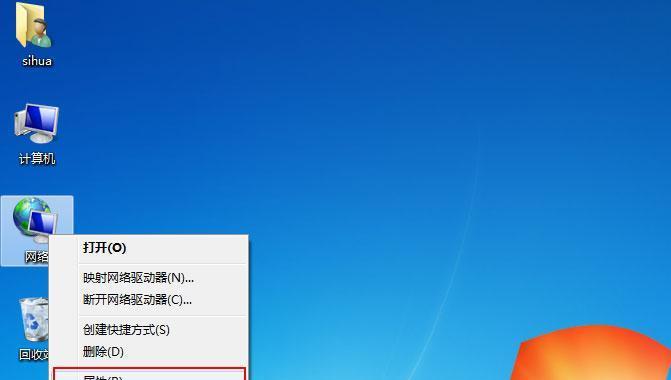
5.检查防火墙设置:防火墙设置可能会导致本地连接不可见,检查防火墙设置并确保允许本地连接通过。
6.重置TCP/IP协议栈:打开命令提示符,输入“netshintipresetreset.log”命令,然后按回车键,最后重启电脑,这可以帮助恢复TCP/IP协议栈到默认状态。
7.检查网络驱动程序是否最新:访问电脑制造商的官方网站,下载并安装最新的网络适配器驱动程序,以确保驱动程序没有问题。
8.清除DNS缓存:打开命令提示符,输入“ipconfig/flushdns”命令,然后按回车键,清除DNS缓存可能有助于解决一些网络连接问题。
9.重置网络设置:打开命令提示符,输入“netshwinsockresetcatalog”命令,然后按回车键,最后重启电脑,这可以重置网络设置并帮助解决一些网络连接问题。
10.检查电脑是否感染病毒:运行杀毒软件进行全面扫描,以确保电脑没有受到病毒感染。
11.检查系统更新:确保操作系统已经安装了最新的更新补丁,这有助于修复一些网络连接问题。
12.重置路由器:通过按下路由器上的重置按钮来恢复路由器的默认设置,然后重新配置路由器的网络连接。
13.使用网络故障排除工具:操作系统提供了一些网络故障排除工具,可以通过运行这些工具来自动检测和修复网络连接问题。
14.寻求专业帮助:如果以上方法都无法解决问题,建议联系网络技术支持人员或就近寻求专业帮助。
15.本文介绍了15种解决电脑本地连接不见的恢复技巧,包括检查物理连接、设备管理器、网络设置、防火墙设置、驱动程序、TCP/IP协议栈、DNS缓存、网络重置、病毒感染、系统更新、重置路由器、故障排除工具和寻求专业帮助等。希望读者能够通过这些方法快速恢复丢失的本地连接,重新享受正常的网络使用体验。
标签: 本地连接
相关文章

最新评论